WordPress にカテゴリー (およびサブカテゴリー) を追加する方法
公開: 2023-10-05投稿を特定のカテゴリに割り当てると、コンテンツにさらに構造が追加されます。 さらに、訪問者が必要なコンテンツを見つけやすくなり、サイト全体の SEO が向上します。 ただし、WordPress でカテゴリーを追加する方法がわからないかもしれません。
幸いなことに、カテゴリーを作成して WordPress 投稿に割り当てるのは比較的簡単です。 さらに良いことに、サブカテゴリーを追加して、より高度な組織化を実装することもできます。
このチュートリアルでは、カテゴリを詳しく見て、WordPress タグと区別します。 次に、WordPress でカテゴリーを追加する方法を説明します。 早速入ってみましょう!
WordPress のカテゴリとは何ですか?
カテゴリを使用すると、コンテンツを簡単に並べ替えて整理できます。 さらに、より良いサイト構造を実現するのに役立ち、検索エンジンがコンテンツを理解するのに役立ちます。 そのため、投稿にカテゴリを割り当てて、検索結果でより高いランキングを得ることができます。
カテゴリは、特定のトピックに基づいて投稿を整理するのに役立ちます。 そのため、現在の出来事やトレンドを扱う投稿用に「ニュース」トピックを予約しておくとよいでしょう。 一方、詳細なステップバイステップの手順を読者に案内する「チュートリアル」カテゴリがある場合もあります。
ただし、カテゴリとタグを混同するのは非常に簡単です。 どちらも WordPress 分類法として分類されますが、カテゴリは投稿をより広範にグループ化するために使用され、タグはより具体的であり、投稿のさまざまな側面を説明するために使用できます。 さらに、サブカテゴリーを含めることで階層を作成できます。
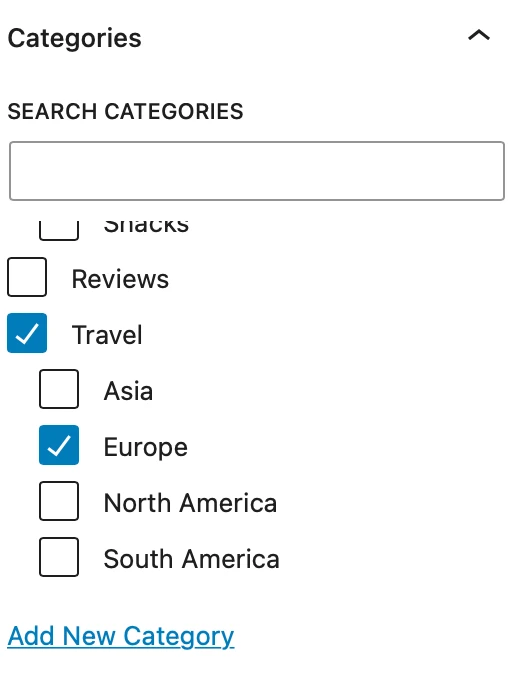
一方、WordPress では、投稿にカテゴリを割り当てる必要があります (タグではありません)。 独自のカテゴリを設定しない場合、WordPress はコンテンツをデフォルトのカテゴリに割り当てます。多くの場合、「未分類」というラベルが付けられます。
すでに述べたように、子カテゴリ (またはサブカテゴリ) を作成して、サイトにさらに構造を追加することもできます。 したがって、旅行ブログを運営している場合は、目的地に基づいたカテゴリに投稿をファイルすることがあります。
親カテゴリは国ですが、国内のさまざまな場所に対して子カテゴリを設定できます。 したがって、「米国」がカテゴリであり、「シカゴ」がサブカテゴリである可能性があります。
WordPress にカテゴリ (およびサブカテゴリ) を追加する方法
カテゴリについて少し理解できたところで、WordPress にカテゴリを追加する方法を説明します。
- WordPress でカテゴリーを作成する
- WordPress にサブカテゴリーを追加する
- WordPress 投稿をカテゴリとサブカテゴリに割り当てる
1.WordPressでカテゴリーを作成する
WordPress にカテゴリを追加する方法がわからない場合は、まずコンテンツ用にいくつかのカテゴリを作成する必要があります。 これを行うには、ダッシュボードから[投稿] > [カテゴリ]に移動します。
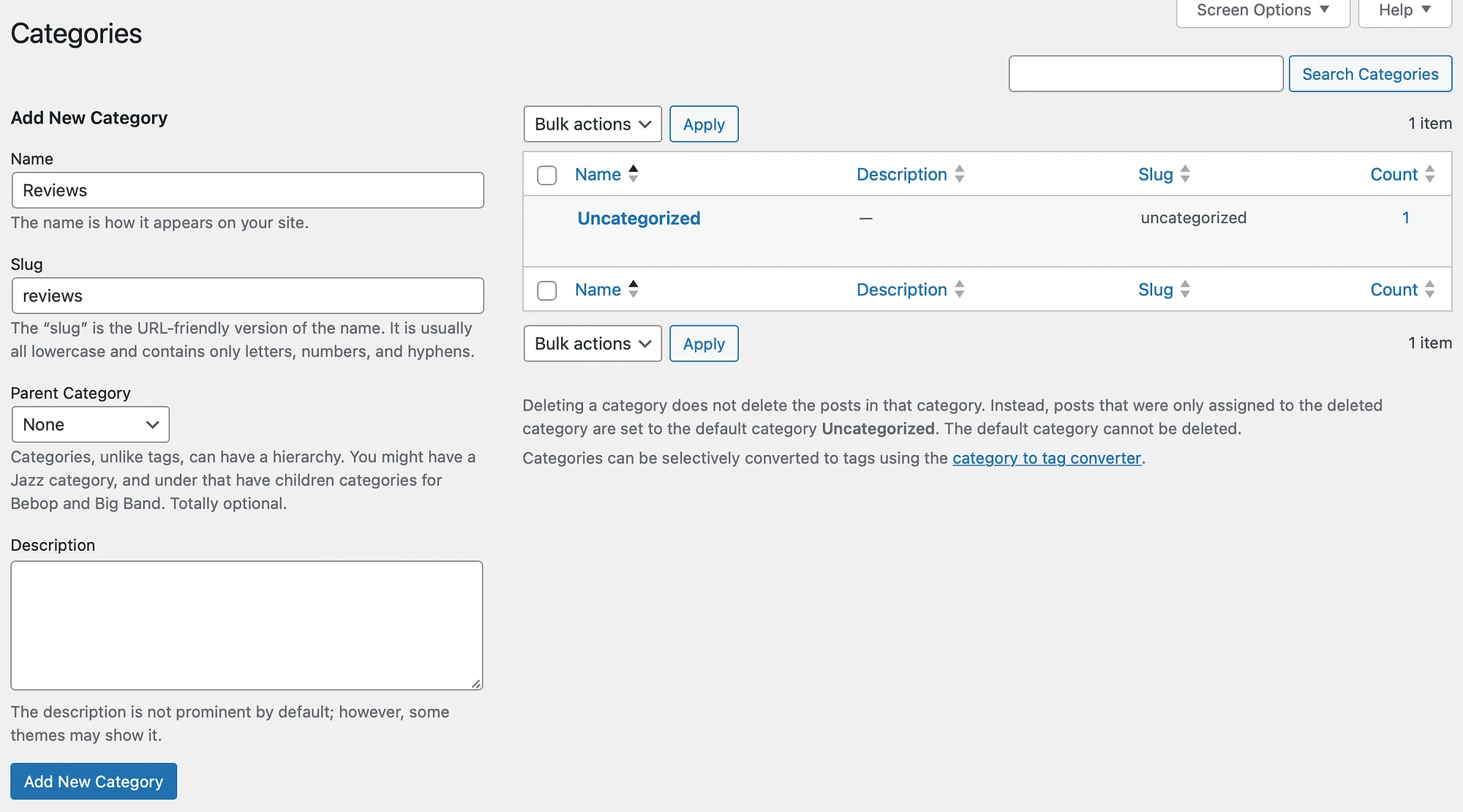
ここで、カテゴリに名前を付け、関連するスラッグを選択できます。 カテゴリの説明を追加することもできますが、テーマによってはこれが表示されない場合があります。
WordPress がデフォルトで提供する「未分類」オプションを変更することもお勧めします。 これを行うには、 「未分類」の上にマウスを置き、 「編集」をクリックします。
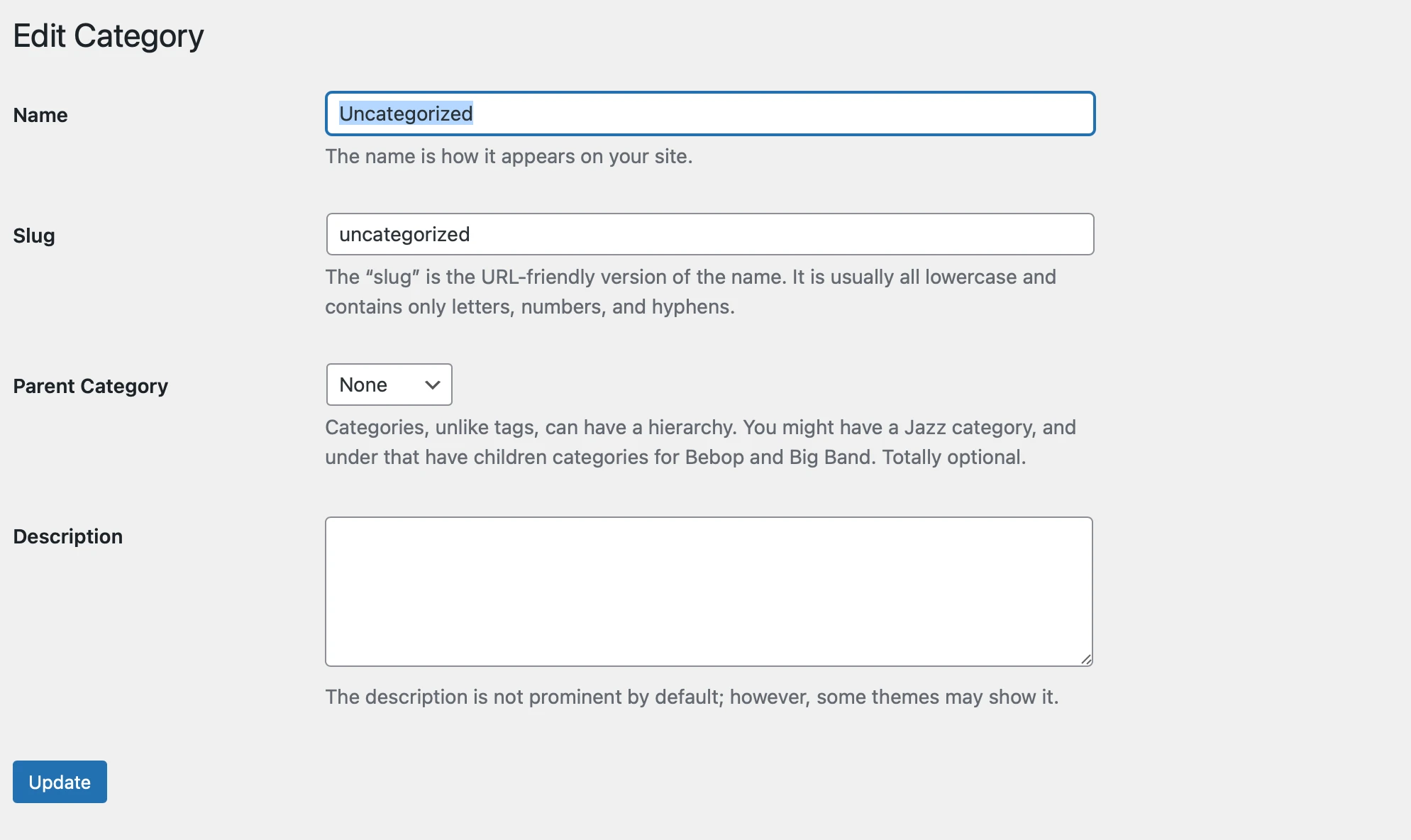
次に、詳細を変更して、サイトに関連するカテゴリを設定するだけです。
2. WordPress にサブカテゴリーを追加する
すでに説明したように、投稿をより具体的なトピックに整理するサブカテゴリを作成することもできます。 サイトに多くのコンテンツがある場合、これは良いアイデアとなる傾向があります。
サブカテゴリーを設定するには、「カテゴリー」画面に戻り、カテゴリーに名前とスラッグを付けます。 ここでの唯一の違いは、 [親カテゴリ]ドロップダウン メニューを使用して、サブカテゴリをより広範な親カテゴリに割り当てる必要があることです。
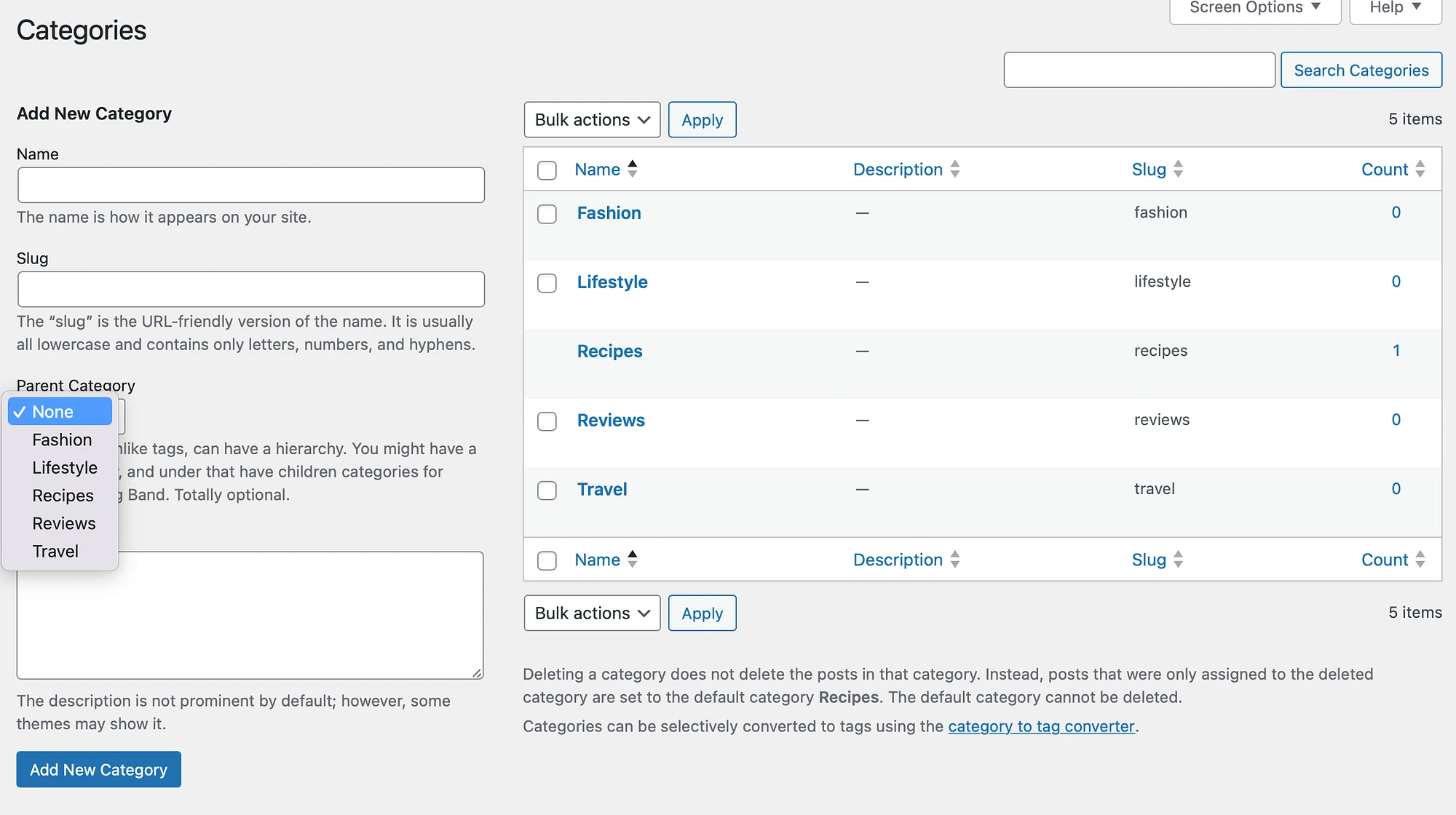
たとえば、投稿をより適切に整理するために、「旅行」カテゴリの下に目的地をリストするとよいでしょう。 詳細を入力したら、 [新しいカテゴリの追加]をクリックします。
これで、右側の列の親カテゴリの下に子カテゴリが表示されるはずです。
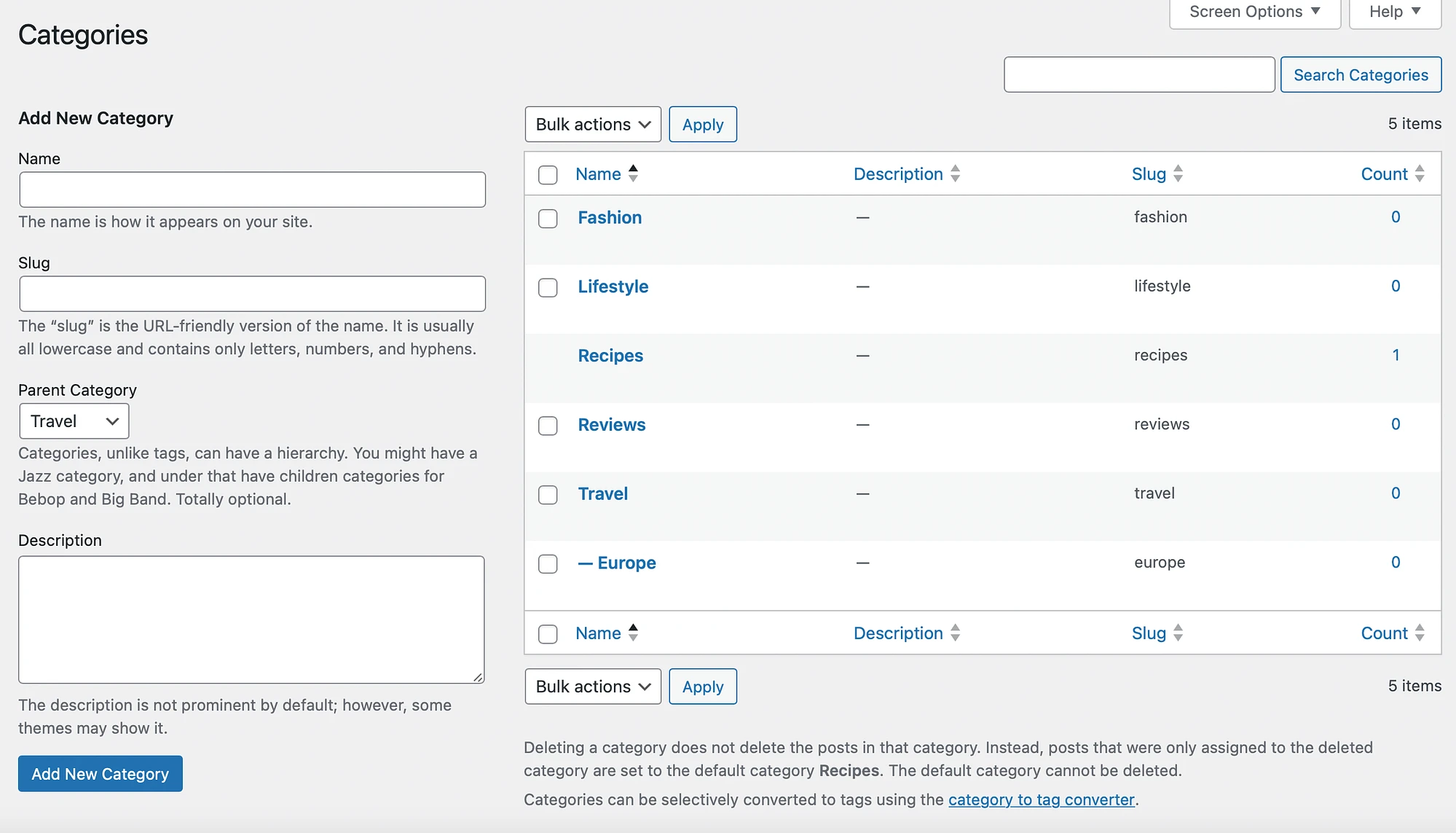
WordPress にさらにサブカテゴリを追加するプロセスを続行します。
3. WordPress 投稿をカテゴリとサブカテゴリに割り当てる
WordPress でカテゴリを追加する方法がわかったので、投稿にカテゴリを割り当てる準備ができました。 WordPress エディターで、 [カテゴリ]タブを展開する必要があります。
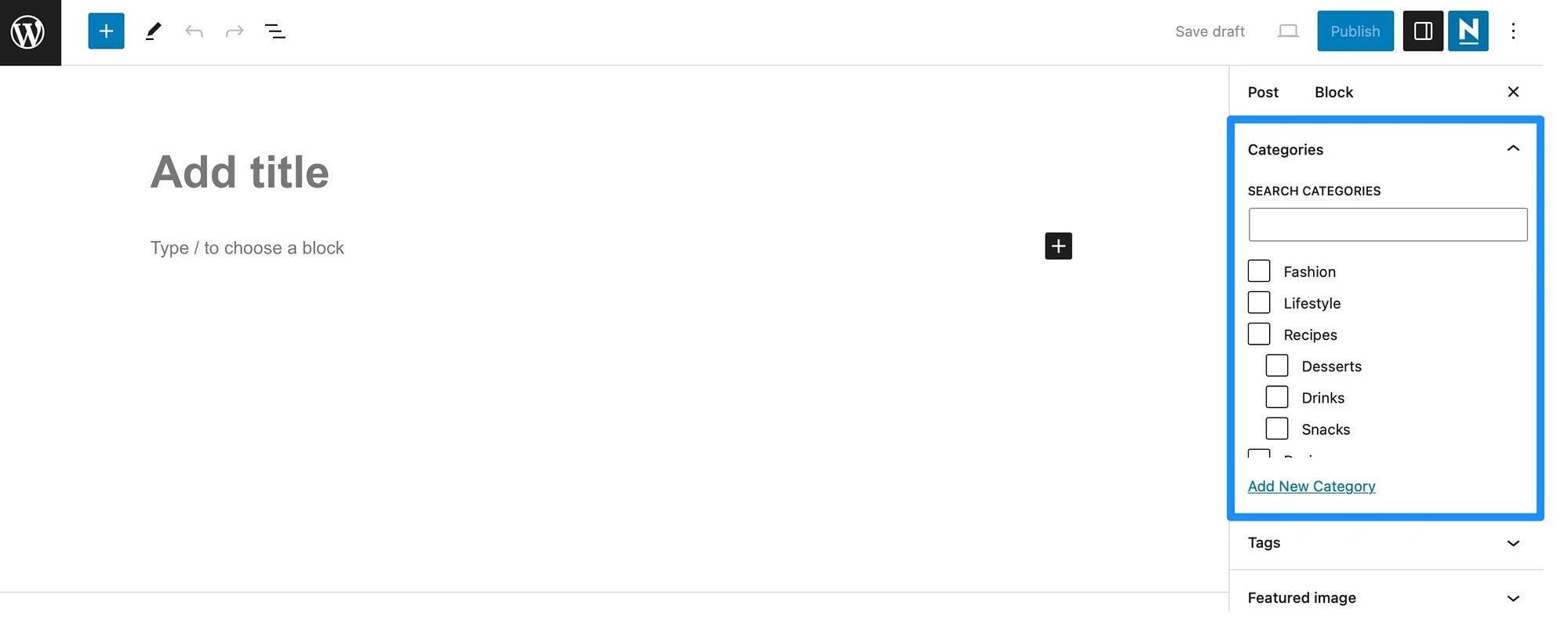
ここでは、前の手順で作成したすべてのカテゴリとサブカテゴリが表示されます。 したがって、投稿をカテゴリに割り当てるには、関連するボックスにチェックを入れるだけです。
ここで新しいカテゴリを作成することもできます。 これを行うには、 [新しいカテゴリの追加]リンクをクリックします。 次に、新しい親カテゴリを作成する場合は、カテゴリ名を入力し、 [親カテゴリ]ドロップダウンをそのままにしておきます。
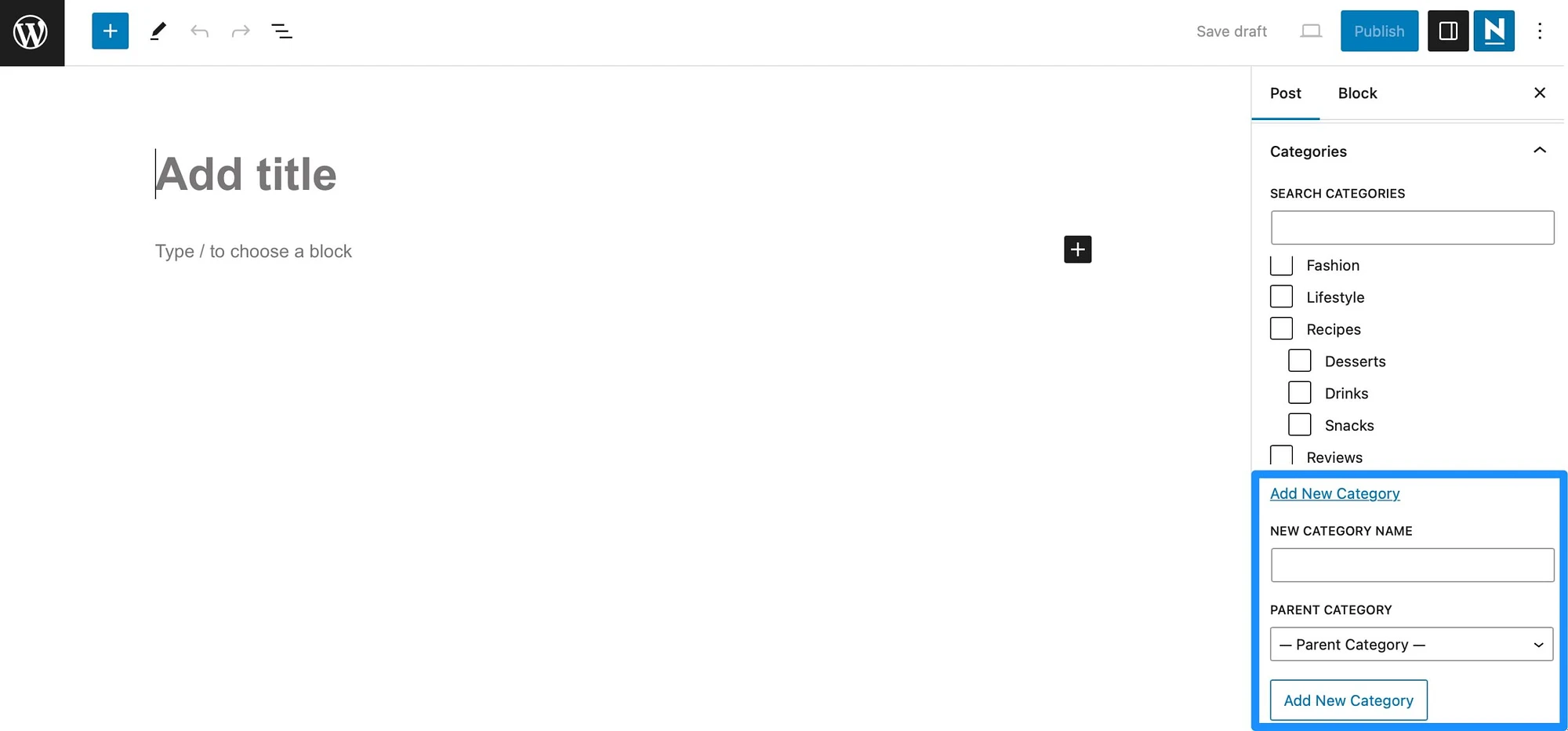
それ以外の場合は、ドロップダウンを使用して、サブカテゴリを割り当てる親カテゴリを選択します。 次に、 [新しいカテゴリの追加]をクリックします。
SEO のために WordPress のカテゴリーを最適化する方法
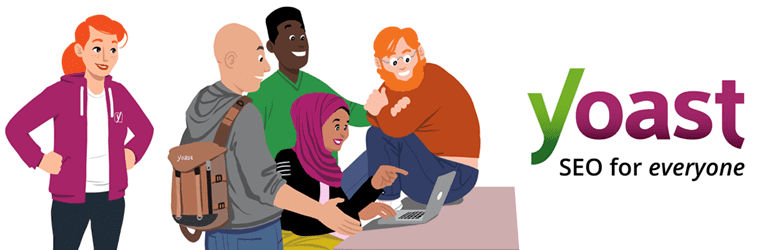 ヨーストSEO
ヨーストSEO現在のバージョン: 21.3
最終更新日: 2023 年 10 月 3 日
wordpress-seo.21.3.zip
WordPress でカテゴリーを追加する方法がわかったので、カテゴリーを最適化してサイトの SEO を向上させることができます。 これを行う最も簡単な方法の 1 つは、スラッグ内にキーワードを含めることです。
Google キーワード プランナーなどのキーワード ツールを使用して、実際のユーザーが検索しているキーワードを見つけることができます。 次に、カテゴリ ページのスラッグにいくつかの用語やフレーズを含めます。
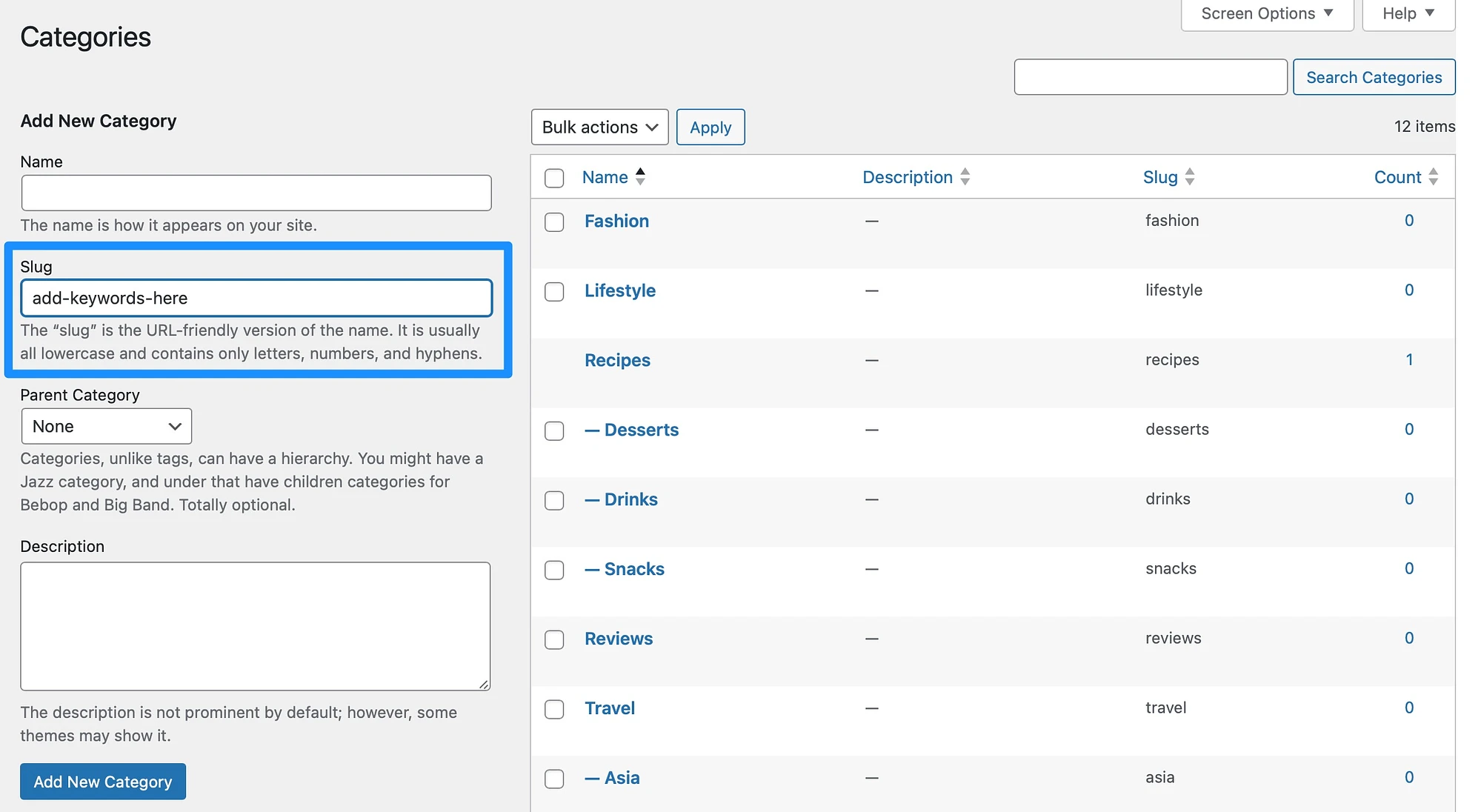
さらに良いことに、WordPress では URL のカテゴリのプレフィックスを変更することもできます。 これを行うには、 [設定] > [パーマリンク]に移動します。 次に、カテゴリベースまで下にスクロールします。

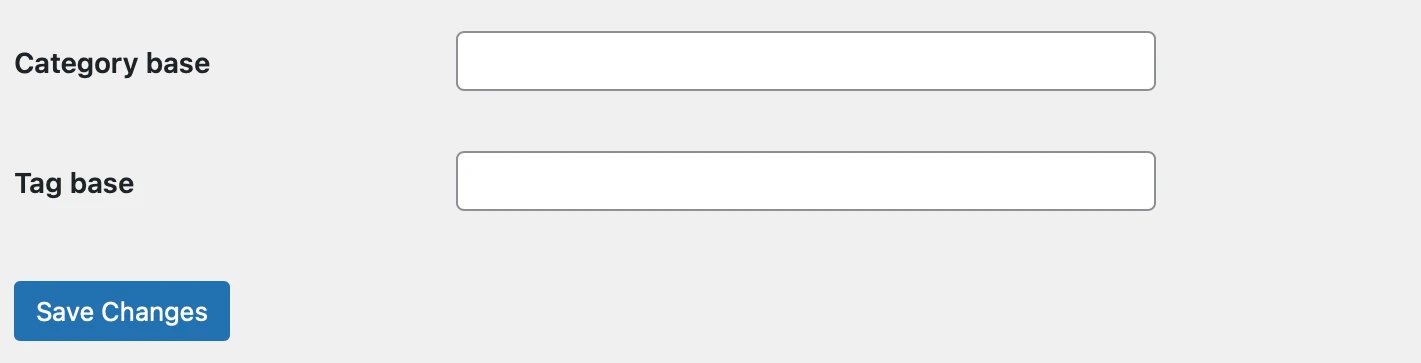
ここで、使用するプレフィックスを入力し、 「変更を保存」をクリックします。
WordPress カテゴリをさらに最適化するには、Yoast SEO などの SEO プラグインをインストールすることをお勧めします。 このようにして、WordPress がカテゴリーを処理するデフォルトの方法を変更できますが、これは SEO に悪影響を与える可能性があります。
プラグインをインストールしたら、ダッシュボードからYoast SEOに移動し、 [設定]をクリックします。 次に、 「カテゴリ」を選択します。
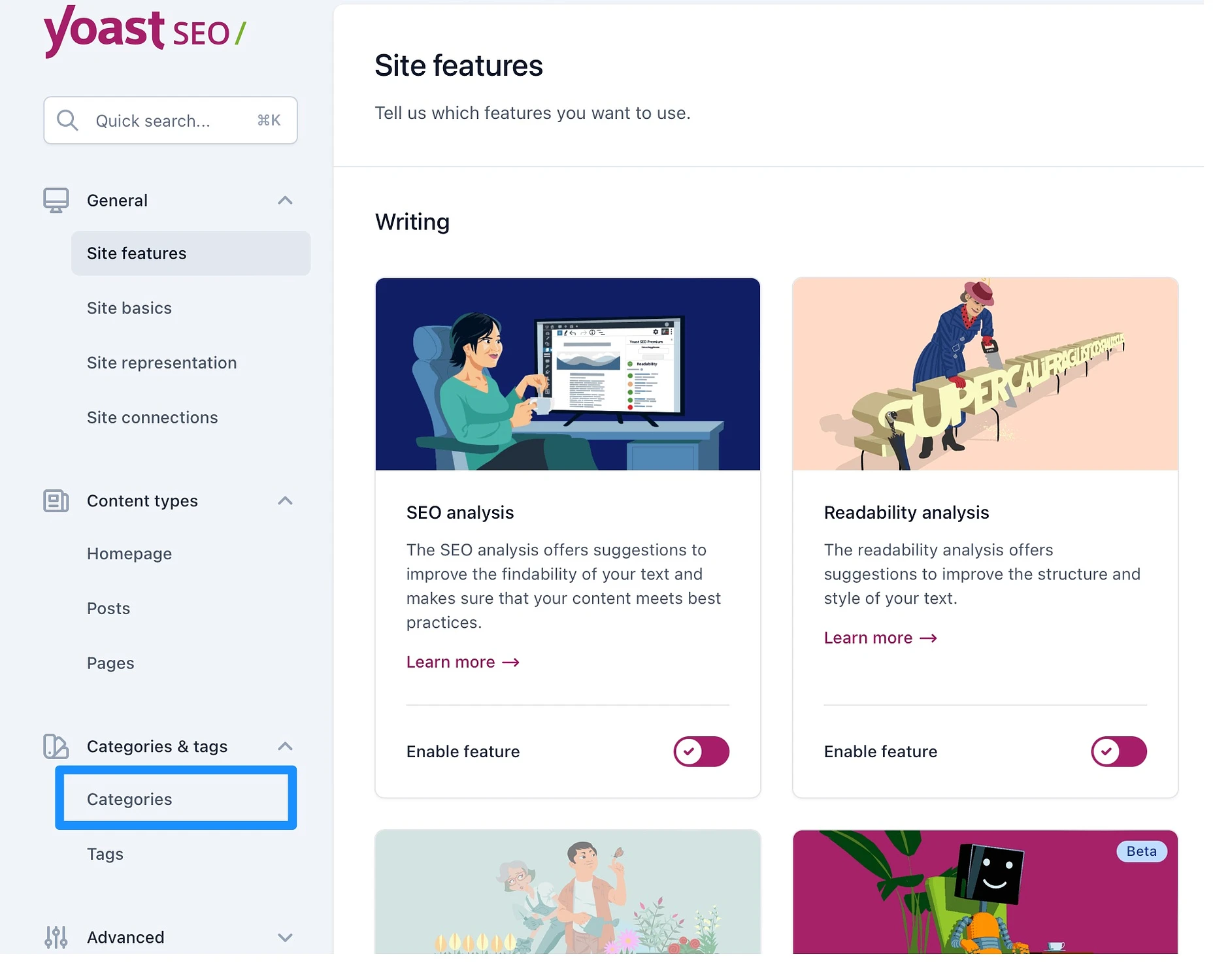
ここで、 「検索の外観」セクションを見つけて、 「検索結果にカテゴリを表示」設定を無効にします。
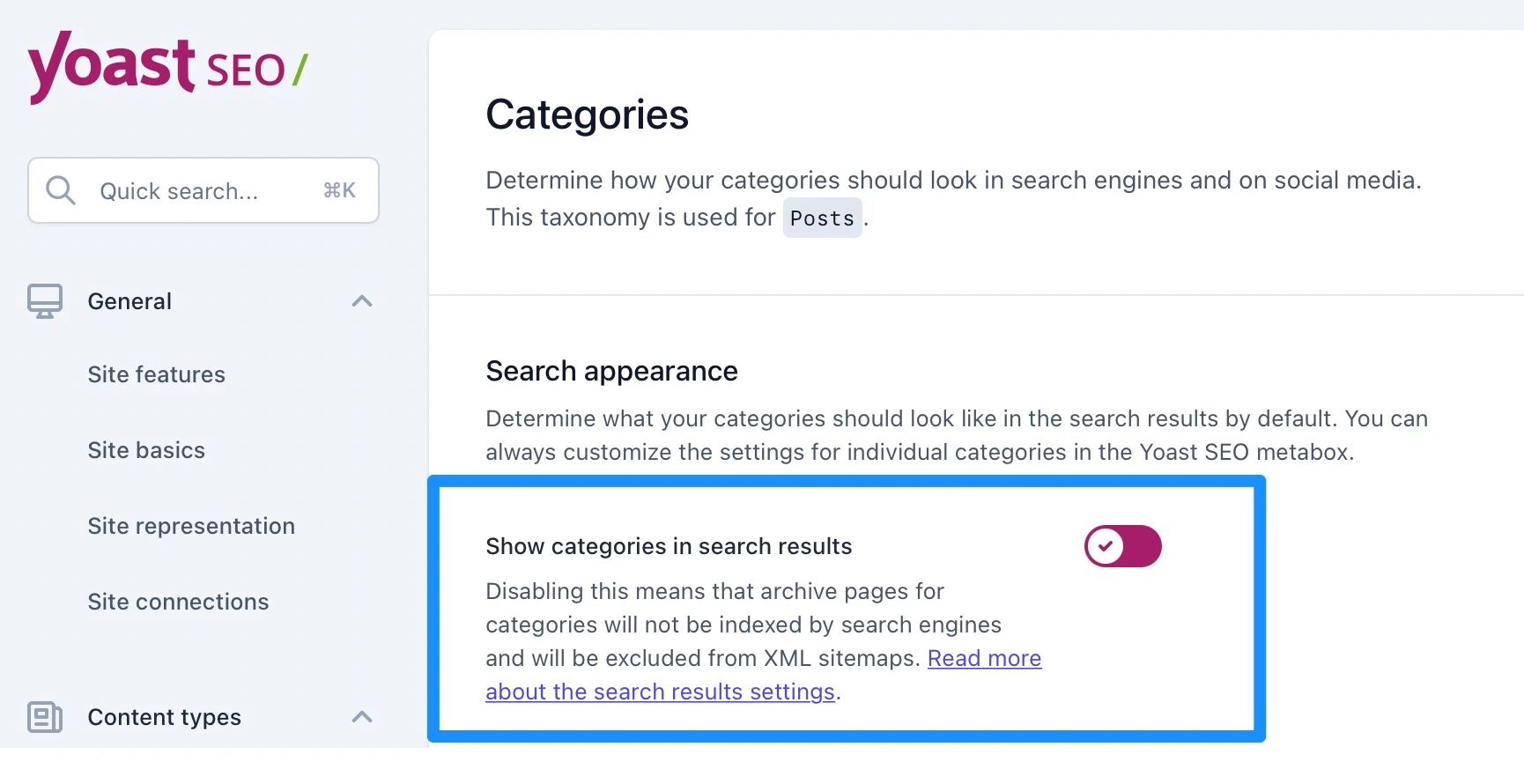
これにより、Google によるカテゴリリストのインデックス作成が停止され、コンテンツの重複などの問題を回避できます。
結論
WordPress 投稿にカテゴリを割り当てることで、コンテンツの構造と構成を改善できます。 これにより、検索エンジンがサイトをより深く理解できるようになるため、SEO の向上に役立ちます。
さらに、読者は探しているものをすぐに見つけることができます。
要約すると、WordPress でカテゴリを追加する方法は次のとおりです。
- WordPressでカテゴリーを作成します。
- WordPress にサブカテゴリーを追加します。
- WordPress の投稿をカテゴリとサブカテゴリに割り当てます。
WordPress でカテゴリーを追加する方法について質問がありますか? 以下のコメント欄でお知らせください。
